MySQL的下载与安装详细教程
一、下载MySQL
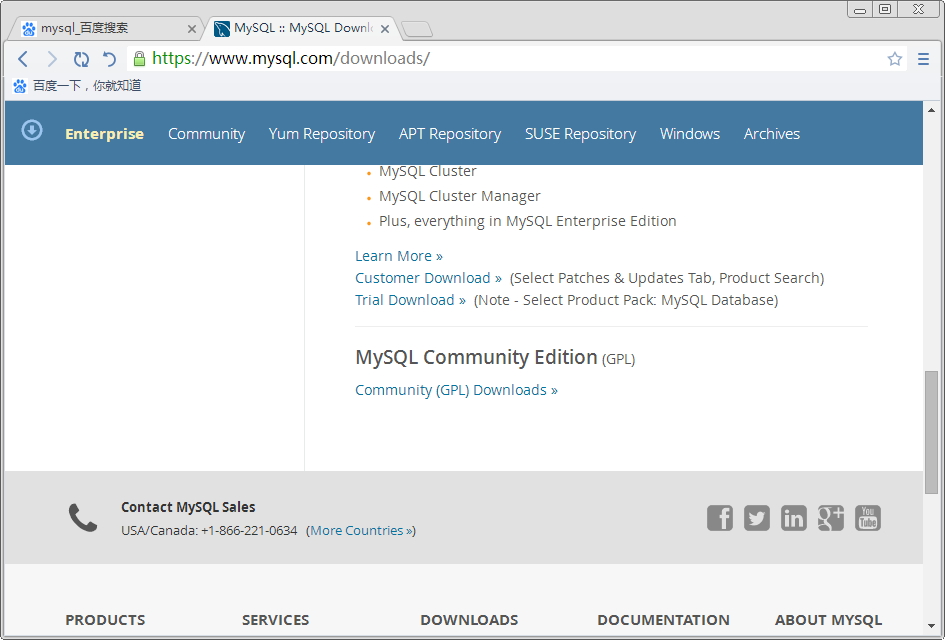
社区版 Community (GPL) Download

有很多可以下载,可自行选择,我选的是Server。
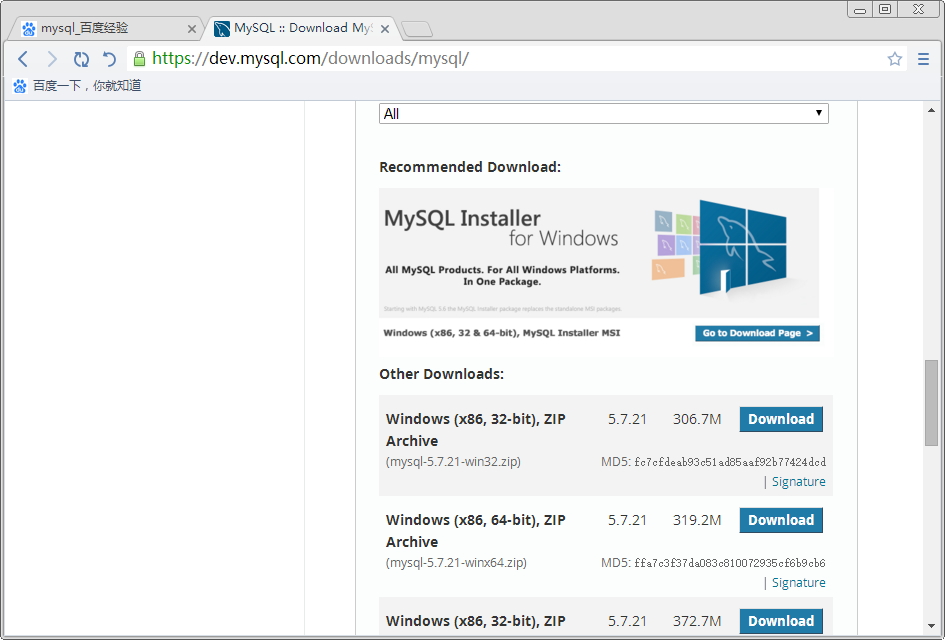
有MSI和压缩版可供选择,压缩版直接解压,MSI还需要安装,我选的是MSI。
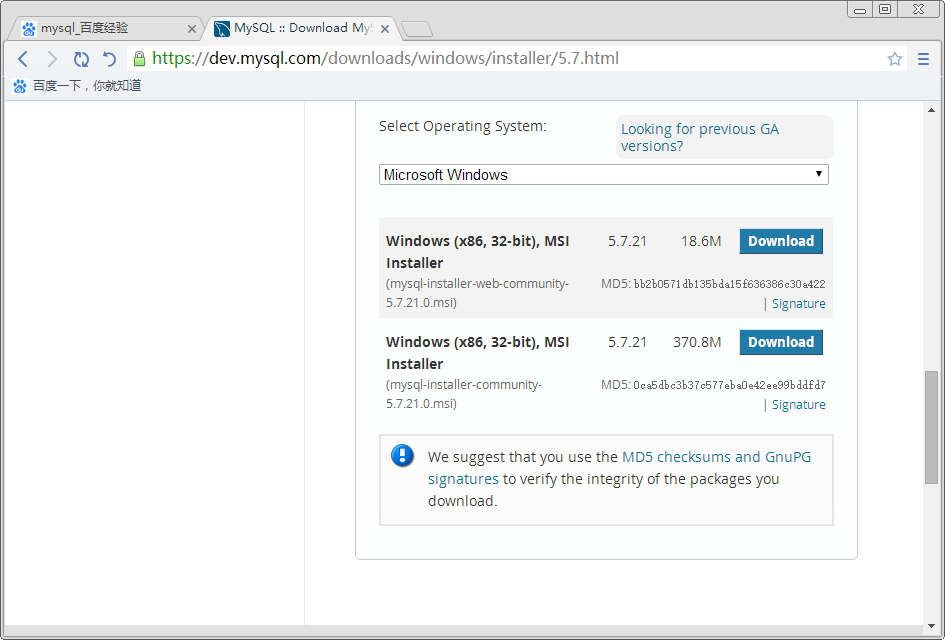
二、MySQL的安装
1.安装权限不足的处理(如何没有遇到这种情况,直接到步骤2)
双击安装包,可能你会遇到这样的情况,这是由于安装权限过低导致,。


下面我们来提升安装权限,按“Win+R”,调出运行窗口,输入gpedit.msc。

进入策略编辑器

计算机配置->Windows设置->Windows Installer

双击打开Windows Installer

选择始终以提升的权限进行安装,双击打开设置,选择已启用,点击应用。

同理,在用户配置做相同的工作。
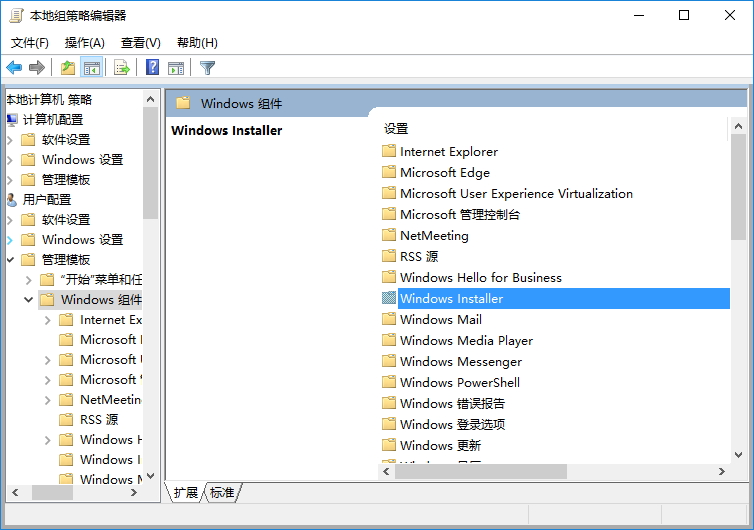
选择始终以提升的权限进行安装,双击打开设置,选择已启用,点击应用。

然后我们在命令行当中用msiexec /package“你的msi的保存路径”就可以了。

2.安装

接受协议,下一步

选择Developer Default,下一步

执行,下一步
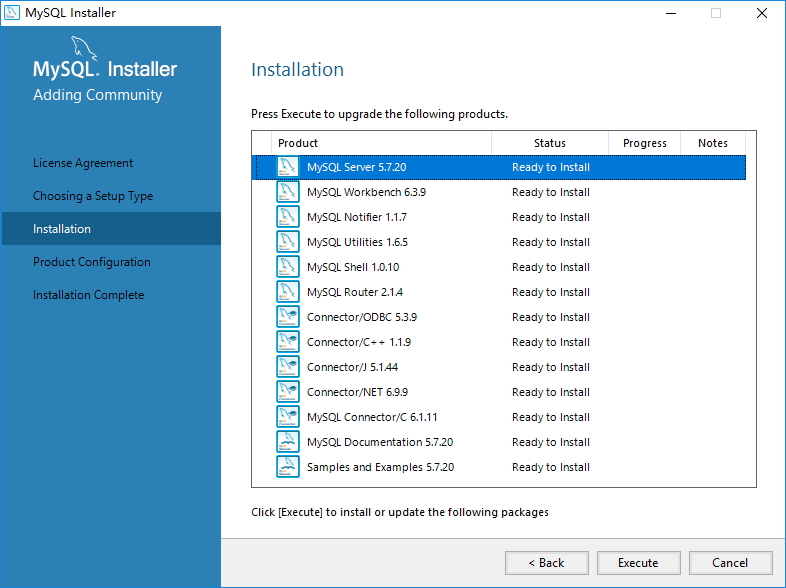
执行

下一步

选择Standalone MySQL Server,下一步

端口为:3306,下一步,设置你的密码。
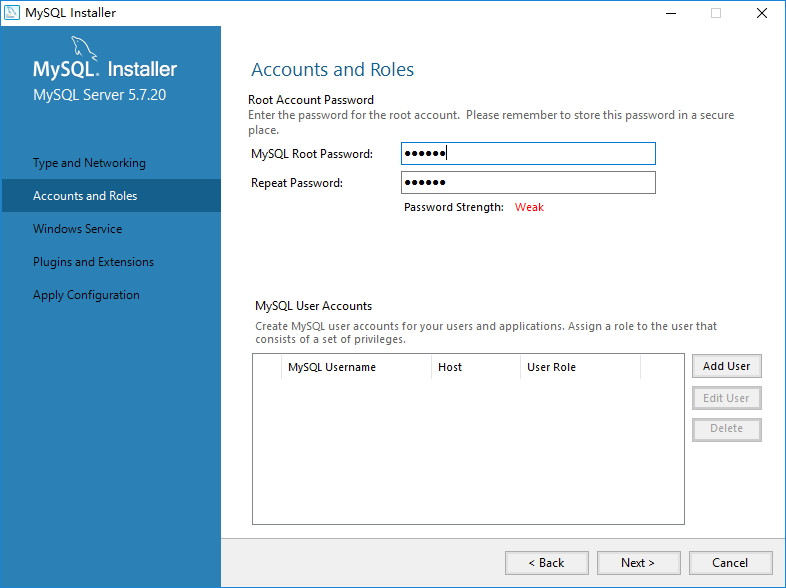
下一步
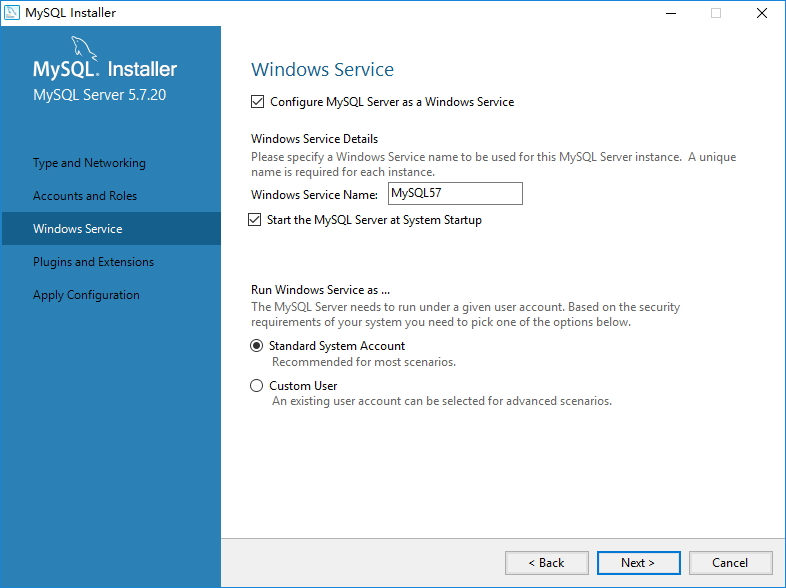
下一步
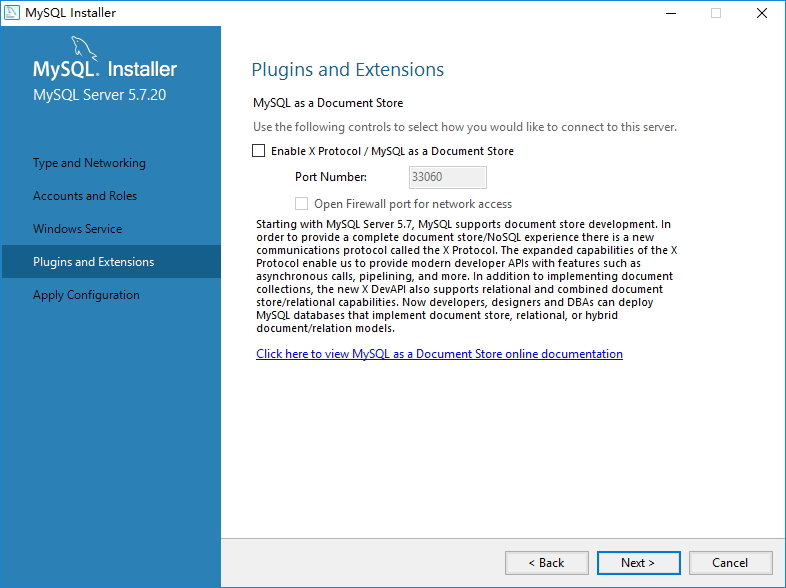
下一步
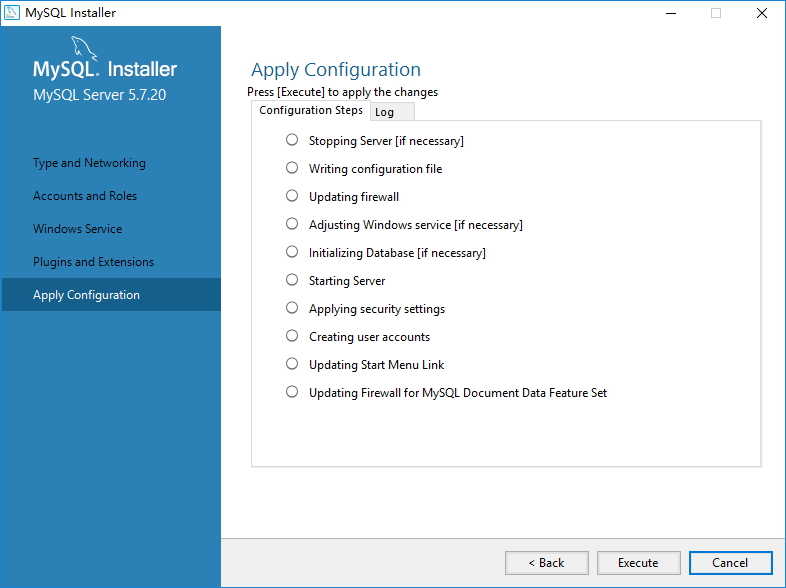
执行

这时候你的安装已经完成,下面是一些验证信息。
你的Router配置信息
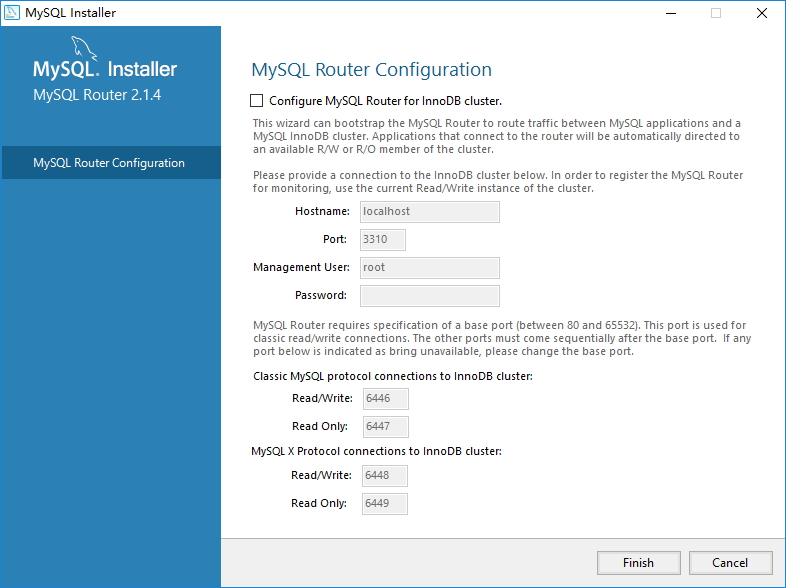
检测你的密码

安装完成
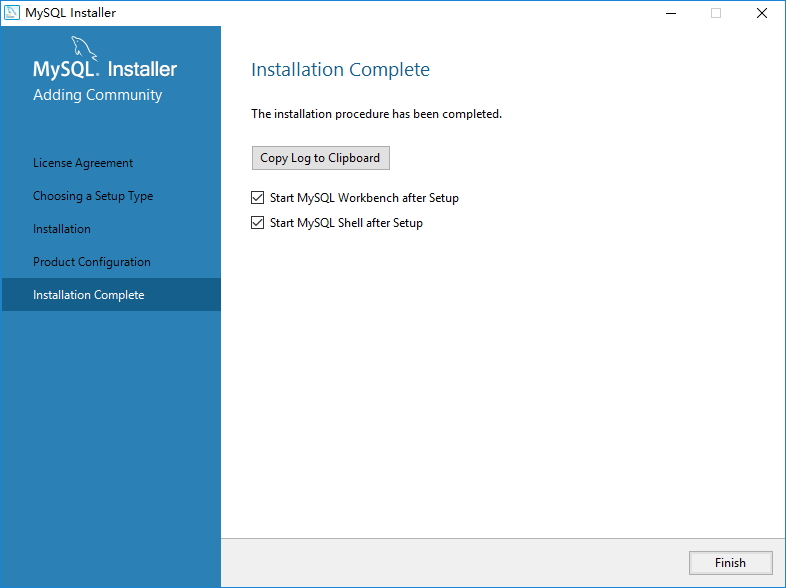
客户端
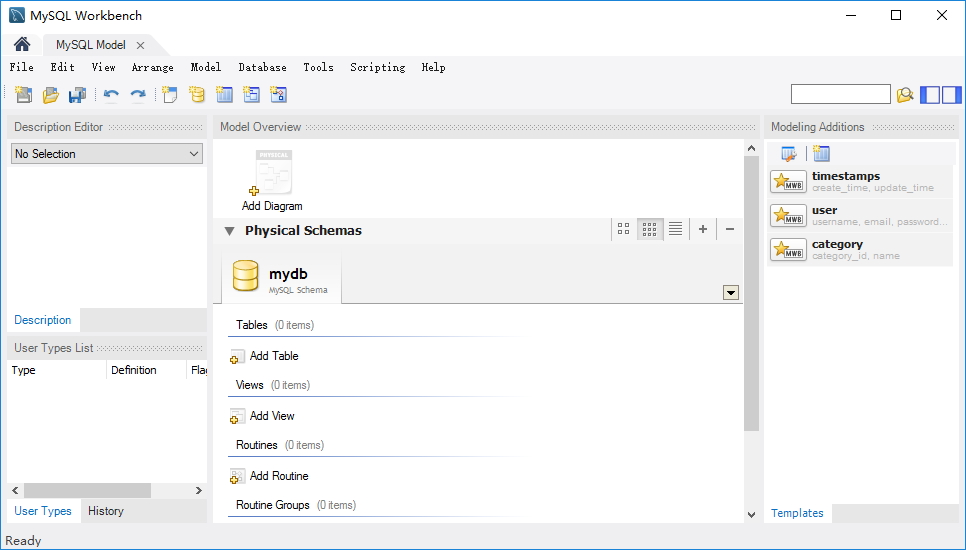
命令行

至此,所有工作均以完成。
文章来源: blog.csdn.net,作者:水坚石青,版权归原作者所有,如需转载,请联系作者。
原文链接:blog.csdn.net/helongqiang/article/details/79951416
- 点赞
- 收藏
- 关注作者


评论(0)